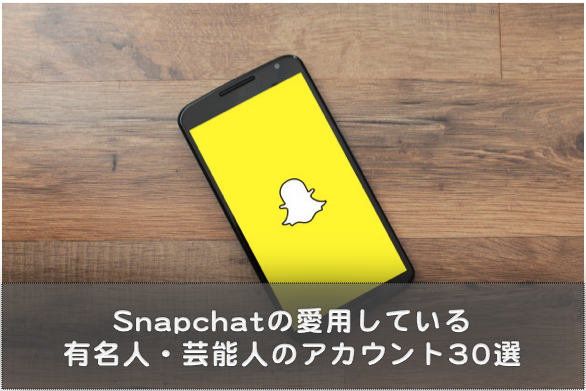〈記事内に広告プロモーションを含む場合があります〉
こんにちは!!『ペコ』です。
今回の記事のテーマは『スナップチャット
アカウント削除・退会方法はこれ!』
について紹介していきます。
スナップチャットを始めてみたけど
自分には合わない、やっぱりやめたい。
スナップチャットをやめたいと思った時の
アカウントを削除して退会する方法を解説
していきます。
スナップチャットのアカウントを削除して退会する方法
スナップチャットを始めてみたけど
もう使わないなと思っている方は
アプリを綺麗さっぱりしましょう。

まずはマイページを開きます。
マイページはカメラモードの上の方にある
『おばけマークをタップ』で移動できます。
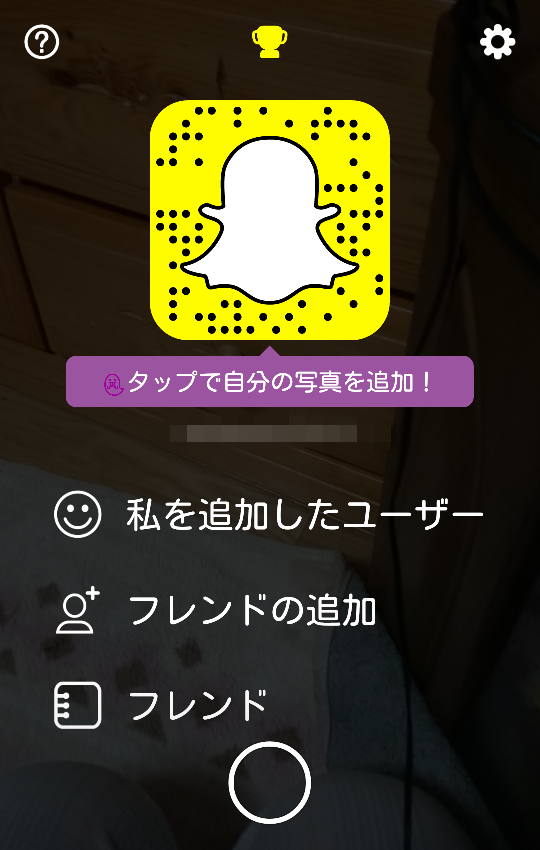
マイページを開いたらスナップチャットから
退会するために設定ページに進みます。
設定ページはマイページの右上隅にある
歯車マークをタップすれば行けます。
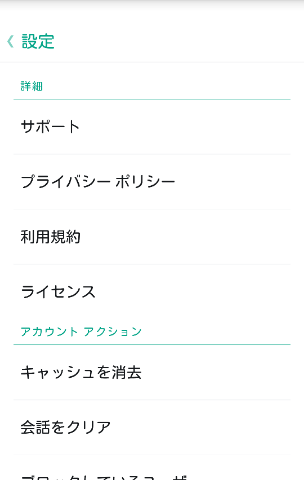
設定ページの中からサポートという項目
を探しましょう。
サポートは下のほうにある詳細という
項目の一番上にあります。
あまり使わない欄なので見逃して
しまわないように気を付けてください。
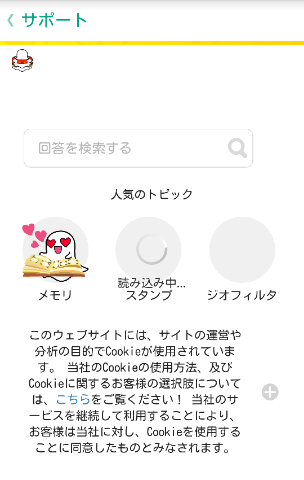
サポート画面では回答を検索するという
バーがあるのでそこに『アカウントの削除』
と打ち込んでください 。
そうするとアカウントを削除するための
ページに飛びます。
ユーザー名は自動入力されているので
パスワードを入力して送信すれば
アカウントの削除完了です。
アカウントを削除することができましたので
後はスナップチャットのアプリを
アンインストールすれば完了です。
スナップチャットでアカウントを削除したのち出戻りは可能?
間違ってアカウントを削除してしまった!
また、友達に誘われたからもう
一度スナップチャットをやりたい、
そんな人もいると思います。
そんな時にアカウントを取り戻す方法
を解説していきます。
まずアカウント削除してから
何日経ってるか確認する必要があります。
もし30日以内なら
削除の前のアカウントで復活させる事が
可能となります。
アプリをアンインストール
してしまった人はまず
アプリをダウンロードしましょう。
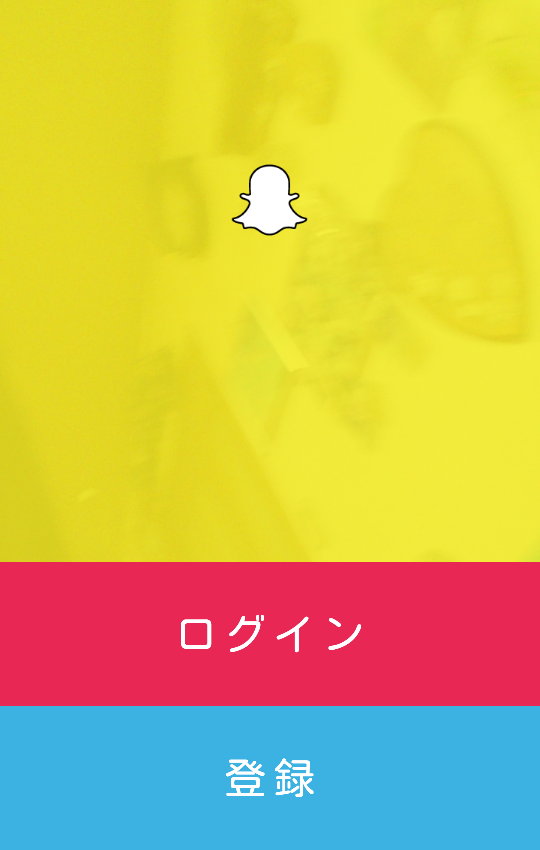
アプリを開くとこのページが出てくると思います。
最初の時は登録のバーを
タップしたと思いますが
今回はログインの欄をタップしましょう。
そして削除したアカウントのユーザー名
とパスワードを入力すれば
これまで通り削除前のアカウントを
使用する事が可能です。
もし30日以上たってしまっていたら
出戻りはできませんが
新しくアカウントを作ることはできます。
まとめ
スナップチャットでは
簡単にアカウントを削除したり
復活することができるようになっています。
SNSに疲れたりスナチャが嫌になったとき
はあまり深く考え込まずに
一度削除してみるのもありでしょう。